Cara memaksimalkan Edge Panels
Edge Panels adalah tab pintasan yang dapat Anda temukan di perangkat Galaxy mana pun yang memungkinkan Anda membuka aplikasi favorit dengan cepat dan mudah. Anda juga dapat mengatur dan mempersonalisasi Edge Panels sesuai keinginan. Di bawah ini, pelajari bagaimana Anda dapat memanfaatkan alat yang berguna ini secara maksimal.

Cara mengaktifkan Edge Panels
Anda dapat mengaktifkan fitur Edge Panels dari pengaturan perangkat Anda. Ketuk opsi "Tampilan" dan nyalakan tombol togel "Edge Panels".
Sekarang, Anda dapat menggesek ke kiri pada petunjuk isyarat dari layar ponsel Anda untuk membuka Edge Panels.
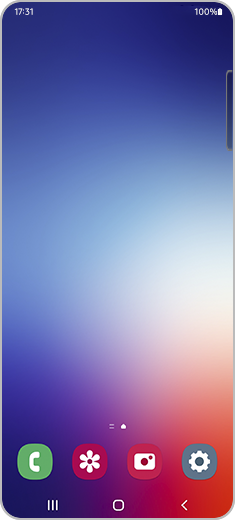
Anda dapat mengubah ikon dan aplikasi yang ditampilkan di Edge Panels Anda dengan mengikuti langkah-langkah berikut:
Perhatikanlah: Anda juga dapat mengedit panel Anda sesuai keinginan dengan memilih “Edit”.
Anda dapat mempersonalisasi Edge Panels sesuai keinginan. Setelah memilih opsi "Edge Panels", ketuk "Pegangan", di layar ini, Anda dapat menyesuaikan beberapa aspek Edge Panels Anda:
- Posisi: Anda dapat memilih posisi petunjuk isyarat Edge Panels dengan memilih "Kiri" atau "Kanan".
- Gaya: Pilih warna yang diinginkan untuk Edge Panels Anda.
- Transparansi: Sesuaikan bilah transparansi Edge Panels dari "Rendah" ke "Tinggi".
- Ukuran: Pilih ukuran Edge Panels Anda dengan menyesuaikan bilah dari "Kecil" ke "Besar".
- Lebar: Anda dapat menyesuaikan lebar Edge Panels Anda dengan memindahkan bilah dari "Tipis" ke "Tebal".
- Getaran: Nyalakan tombol togel jika Anda ingin ponsel Anda bergetar saat pegangan disentuh.
Jika Anda ingin menjelajahi Edge Panels baru selain dari yang default, Anda dapat melakukannya dari opsi "Panel". Ketuk “Galaxy Store”. Di sini Anda dapat menjelajahi panel baru dan pengaturan untuk diterapkan pada Edge Panels Anda.
Perhatikanlah: Beberapa pengaturan Edge Panels ini dikenakan biaya tambahan.
Anda dapat memeriksa versi terbaru Edge Panels di opsi “About Edge Panels” dari pengaturan Edge Panels.
Terima kasih atas tanggapan Anda
Mohon jawab semua pertanyaan.
RC01_Static Content











